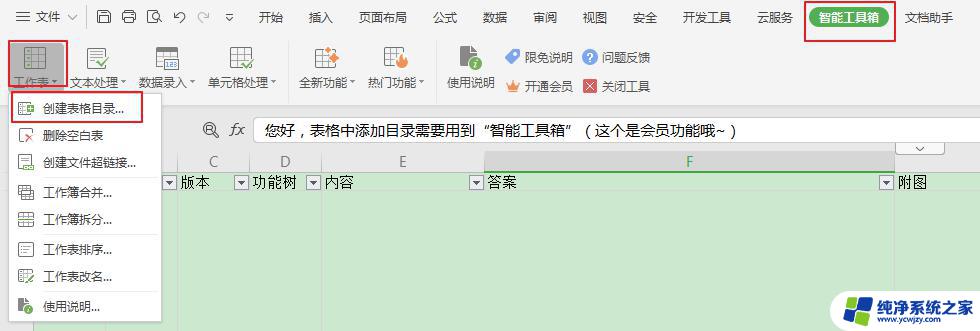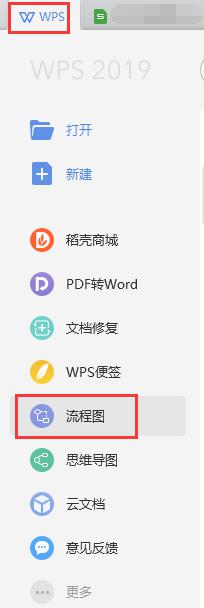wps目录怎么插入 wps目录怎么加入文档
更新时间:2023-10-17 15:50:05作者:yang
wps目录怎么插入,在使用WPS文档编辑时,插入目录是一项常见的需求,WPS提供了简便的操作方式,让我们可以轻松地为文档添加目录。要插入目录,只需在文档中选择合适的位置,点击“插入”菜单中的“目录”选项即可。在弹出的目录设置窗口中,我们可以选择目录样式、级别和对应标题样式,定制出我们想要的目录格式。点击“确定”后,WPS会自动根据文档内容生成目录,并将其插入到选定位置。通过这种简便的方式,我们可以快速为文档添加目录,提高文档的整体结构和阅读体验。

打开word,鼠标箭头选中想要添加目录的位置(一般在第一页空白页,点到首行第一个字符的位置),然后点击上方的“引用”,点击“目录”,直接选择自己想要的目录就行。

以上就是WPS目录插入的全部内容,如果您遇到了这种情况,可以按照本文提供的步骤快速解决,非常简便。